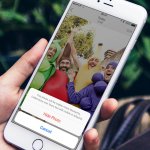Το Google Home διευκολύνει τον έλεγχο όλων των έξυπνων οικιακών gadget σας από μια τοποθεσία. Από έξυπνους θερμοστάτες και έξυπνα ηχεία έως έξυπνους λαμπτήρες και πολλά άλλα, το Google Home προσφέρει απίστευτη υποστήριξη για όλες τις πτυχές του νοικοκυριού σας. Μέρος αυτού που κάνει την εφαρμογή τόσο σπουδαία είναι ότι μπορεί να εξατομικευτεί για κάθε άτομο στο σπίτι σας, επιτρέποντας σε κάθε χρήστη να έχει προσαρμοσμένες ρυθμίσεις που ταιριάζουν στις ανάγκες και τις προτιμήσεις του.
Η προσθήκη πολλών χρηστών στο Google Home σάς επιτρέπει να διατηρείτε χωριστά τα ημερολόγια, τις λίστες αναπαραγωγής και τις ενημερώσεις ειδήσεων και κάνει τις συσκευές σας πιο χρήσιμες από ποτέ. Το Google Home μπορεί ακόμη και να μάθει να ανιχνεύει τη φωνή σας, πράγμα που σημαίνει ότι θα ενεργοποιεί αυτόματα τις ρυθμίσεις σας ανάλογα με το ποιος του δίνει εντολές.
Για όσους ζουν σε ένα σπίτι με πολλά μέλη της οικογένειας, δείτε πώς μπορείτε να ρυθμίσετε πολλούς χρήστες στη συσκευή σας Google Home. Αυτό περιλαμβάνει πώς να διδάξετε τη φωνή σας στην Google, να προσκαλέσετε άλλους στο σπίτι σας και πώς να διαχειριστείτε πολλούς λογαριασμούς Google Home.
Διδάξτε στο Google τη φωνή σας
Πριν ξεκινήσετε, είναι καλή ιδέα να διδάξετε τη φωνή σας στον Βοηθό Google. Αυτή η λειτουργία, που ονομάζεται Voice Match, είναι που σας επιτρέπει να μοιράζεστε τη συσκευή σας Google Home με άλλα μέλη του νοικοκυριού, αλλά να έχετε μια εξατομικευμένη εμπειρία Βοηθού Google. Δείτε πώς μπορείτε να ρυθμίσετε το Voice Match.
Βήμα 1: Ανοίξτε την εφαρμογή Google Home.
Βήμα 2: Πατήστε Ρυθμίσεις κάτω δεξιά στην οθόνη και ανοίξτε το μενού του Βοηθού Google.
Βήμα 3: Πατήστε Voice Match.
Βήμα 4: Πατήστε Προσθήκη συσκευής και προσθέστε τις συμβατές έξυπνες συσκευές Google στο σπίτι σας.
Είναι μια αρκετά απλή διαδικασία που περιλαμβάνει να λέτε δυνατά τις φράσεις “Hey, Google” και “OK, Google” για να βοηθήσετε την Google να μάθει τον ήχο της φωνής σας. Σας καθοδηγούμε σε έναν βήμα προς βήμα οδηγό για το πώς να ρυθμίσετε το Voice Match.
Προσκαλέστε άλλους να δημιουργήσουν λογαριασμούς
Μόλις ολοκληρώσετε τη φωνητική εκπαίδευση, θα έχετε την επιλογή να πατήσετε Πρόσκληση, η οποία θα στέλνει ειδοποιήσεις στα άτομα που επιλέγετε, προσκαλώντας τα να δημιουργήσουν τους δικούς τους εξατομικευμένους λογαριασμούς και φωνές στο Google Home. Οι νέοι χρήστες θα πρέπει να κατεβάσουν την εφαρμογή Google Home στις συσκευές τους για να συνδέσουν τους λογαριασμούς μουσικής τους και να προσαρμόσουν τις προτιμήσεις τους. Χρησιμοποιώντας την εφαρμογή, μπορούν να τροποποιήσουν τις προτιμώμενες πηγές ειδήσεων, ενημερώσεις ημερολογίου και πολλά άλλα.
Εάν δεν θέλετε να προσκαλείτε άτομα ενώ ρυθμίζετε το Voice Match, μπορείτε να το κάνετε οποιαδήποτε άλλη στιγμή. Εάν δεν έχετε προσκαλέσει ποτέ κανέναν στο παρελθόν, θα θέλετε να επιλέξετε την καρτέλα Πρόσκληση μέλους σπιτιού στην Αρχική οθόνη Google. Αυτό το βήμα ανοίγει αμέσως τη λίστα επαφών σας στο Google/Gmail, επιτρέποντάς σας να αναζητήσετε ονόματα ή μηνύματα ηλεκτρονικού ταχυδρομείου και να στείλετε προσκλήσεις.
Το άτομο στο οποίο στέλνετε το μήνυμα ηλεκτρονικού ταχυδρομείου θα πρέπει να ακολουθήσει τις οδηγίες για να συνδεθεί σωστά, αλλά αυτό είναι το μόνο που χρειάζεται να κάνετε από την πλευρά σας.
Αποδοχή πρόσκλησης Google Home
Βήμα 1: Για όσους λαμβάνουν πρόσκληση για πολλούς χρήστες του Google Home, το πρώτο πράγμα που θέλετε να κάνετε είναι να ανοίξετε το μήνυμα ηλεκτρονικού ταχυδρομείου πρόσκλησης και να αποδεχτείτε την πραγματική πρόσκληση. Μόλις επιβεβαιωθεί, ο προσκεκλημένος θα πρέπει να κατεβάσει την εφαρμογή Google Home στην κινητή συσκευή που προτιμά.
Βήμα 2: Στη συνέχεια, πατήστε την καρτέλα Home View (κουμπί με το εικονίδιο του σπιτιού) και πατήστε 1 Πρόσκληση σε εκκρεμότητα. Θα εμφανιστεί ένα μήνυμα που θα ενημερώσει τον χρήστη για τα πολλά πράγματα που θα μπορεί να κάνει σε ένα κοινόχρηστο δίκτυο Google Home.
Βήμα 3: Πατήστε Περισσότερα, μετά κάντε κύλιση προς τα κάτω και πατήστε Αποδοχή. Στη συνέχεια, θα σας ζητηθεί να δημιουργήσετε ένα ψευδώνυμο για τον λογαριασμό σας στην Αρχική σελίδα.
Βήμα 4: Αφού το κάνετε, πατήστε Επόμενο για να ξεκινήσετε τη ρύθμιση του προφίλ σας Voice Match. Ακολουθήστε τη σειρά προτροπών για να ολοκληρώσετε τη ρύθμιση του λογαριασμού σας.
Διαχειριστείτε πολλούς λογαριασμούς Google Home
Προς το παρόν, οι συσκευές Google Home υποστηρίζουν έως και έξι λογαριασμούς, έτσι ώστε όλοι, από τον σύζυγό σας μέχρι τα παιδιά σας έως τους συχνούς φιλοξενούμενους να μπορούν να δημιουργούν λογαριασμούς. Μπορείτε να δείτε όλους τους ενεργούς λογαριασμούς σε μια συσκευή Google Home ανά πάσα στιγμή πατώντας τη συνδεδεμένη συσκευή σας και, στη συνέχεια, πατώντας Ρυθμίσεις > Συνδεδεμένοι λογαριασμοί.
Θέλετε να αφαιρέσετε έναν λογαριασμό; Ίσως ο συγκάτοικός σας μετακόμισε ή κάποιο από τα παιδιά σας έχασε το ενδιαφέρον του για τη συσκευή. Μπορείτε εύκολα να αφαιρέσετε λογαριασμούς χρησιμοποιώντας την εφαρμογή. Απλώς πατήστε Λογαριασμός (το εικονίδιο με το άτομο σε κύκλο) και μετά Ρυθμίσεις > Μέλη οικίας. Βρείτε τον λογαριασμό που δεν χρειάζεται πλέον και πατήστε Κατάργηση.
Οι πιθανότητες είναι ότι αν έχετε παιδιά να τρέχουν στο σπίτι, πιθανότατα να θέλετε να ελέγξετε τις ρυθμίσεις σας στο Google Home. Μπορείτε να περιορίσετε με επιτυχία επιλεγμένο περιεχόμενο ρυθμίζοντας γονικούς ελέγχους, οι οποίοι σας επιτρέπουν να προστατεύετε τα παιδιά σας από ακατάλληλο περιεχόμενο από το YouTube, τη Μουσική Google Play και άλλες πλατφόρμες. Με το περιεχόμενο στον έλεγχό σας, μπορείτε να είστε σίγουροι ότι τα παιδιά σας θα είναι ασφαλή, ακόμα κι αν είναι μόνα στο σπίτι με τη συσκευή.
Ακολουθεί μια ματιά σε όλα όσα μπορείτε να περιορίσετε με τους γονικούς ελέγχους.
Ρυθμίστε τα στοιχεία ελέγχου πολυμέσων για μουσική και βίντεο
Αποκλεισμός ειδήσεων και podcast
Προγραμματισμός χρόνου διακοπής λειτουργίας
Διαχειριστείτε άλλες λειτουργίες του Βοηθού
Προσθέστε παιδιά σε συσκευές με υποστήριξη για τον Βοηθό Google
Λάβετε υπόψη ότι η Google λέει ότι θα πρέπει να διασφαλίσετε ότι τόσο οι συσκευές όσο και η εφαρμογή σας είναι ενημερωμένες, προκειμένου αυτές οι λειτουργίες να λειτουργούν σωστά.
Απολαύστε υποστήριξη πολλών χρηστών στο Google Home
Μόλις όλοι όσοι θα χρησιμοποιούν το Google Home έχουν έναν προσωπικό λογαριασμό, η εναλλαγή μεταξύ τους είναι εύκολη. Ο Βοηθός Google θα αναγνωρίσει τη φωνή ενός ομιλητή και θα μεταβεί στον κατάλληλο λογαριασμό χωρίς δισταγμό. Για παράδειγμα, αν πείτε, “Hey Google, πες μου για την ημέρα μου”, η συσκευή σας θα σας πει πώς είναι η κίνηση στη διαδρομή σας και θα σας ενημερώσει για το τι υπάρχει στο ημερολόγιό σας. Εάν ρωτήσετε το Google Home σχετικά με τη μουσική, θα αποκτήσει πρόσβαση και θα ξεκινήσει την αναπαραγωγή των αποθηκευμένων λιστών αναπαραγωγής σας στις πλατφόρμες Spotify και Μουσική Google Play.
Αξίζει να σημειωθεί ότι είναι πιθανό να ανοίξετε κατά λάθος λογαριασμό κάποιου άλλου, εάν οι φωνές σας έχουν παρόμοιο τόνο. Εάν συμβεί αυτό, το μόνο που χρειάζεται να κάνετε είναι να πείτε “Stop” και να επανεκκινήσετε τη διαδικασία για να αποφύγετε την πρόσβαση στα προσωπικά τους στοιχεία.
Έχουμε έναν εύχρηστο οδηγό οκτώ βημάτων που μπορεί να σας διδάξει περισσότερα σχετικά με το Google Home, συμπεριλαμβανομένου του τρόπου σύνδεσης λογαριασμών μουσικής και προσαρμογής μεμονωμένων ρυθμίσεων, όπως η “wake word”.